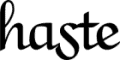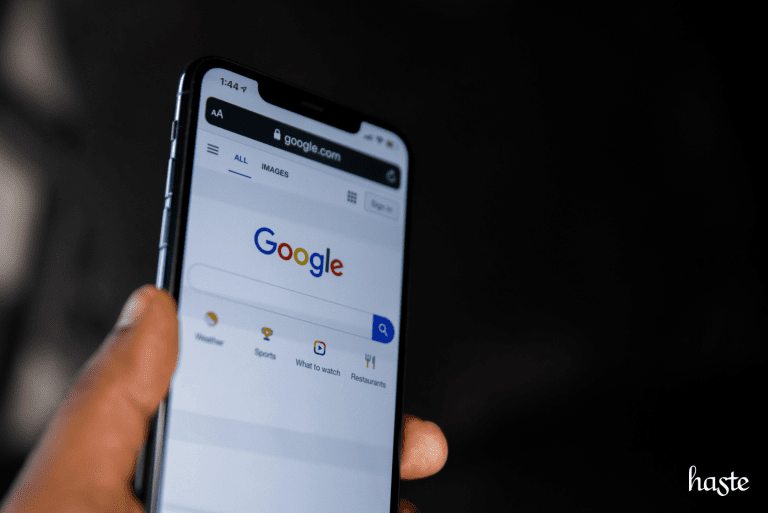Não estamos aceitando novos projetos no momento, saiba mais
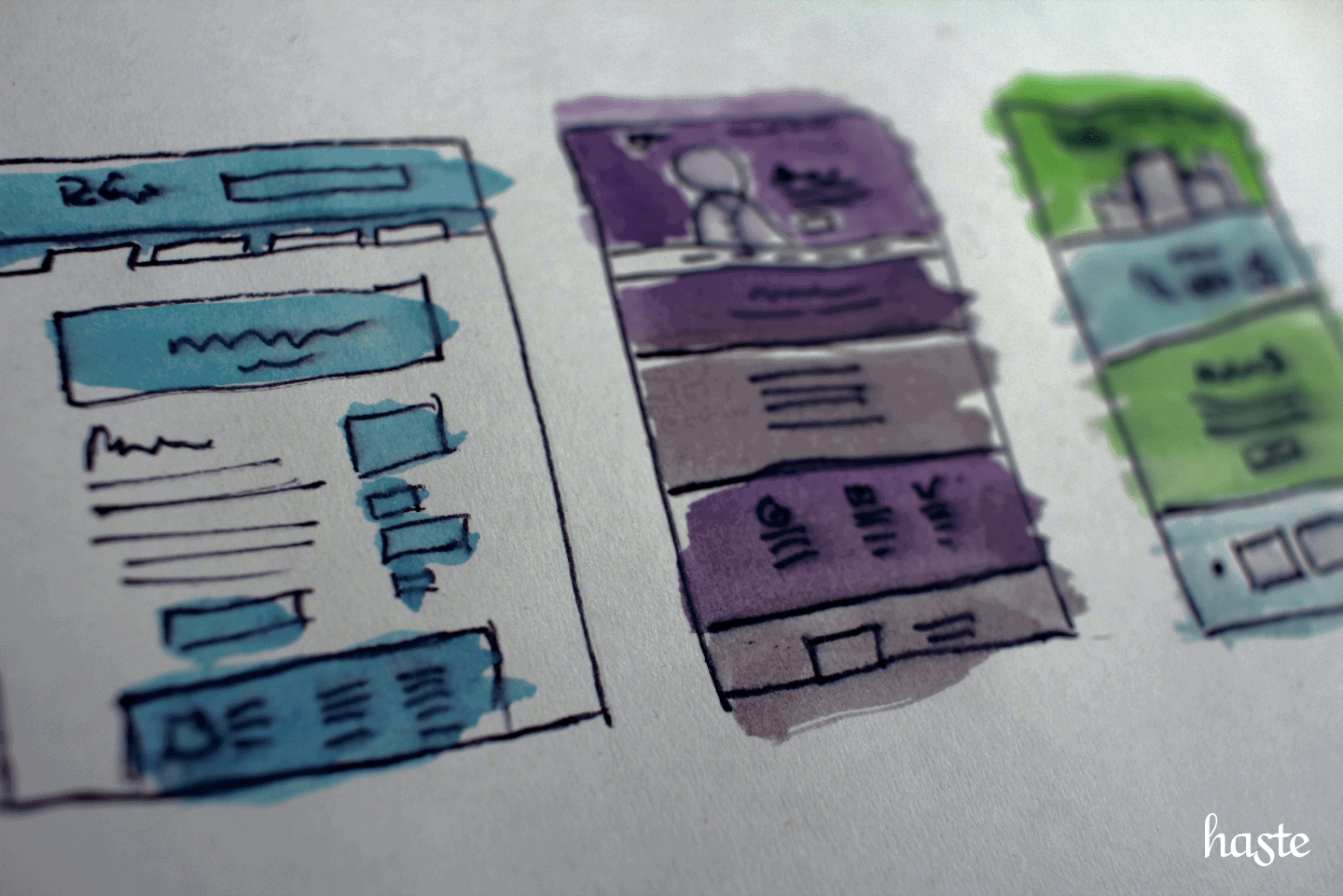
Construir páginas com facilidade e sem ter que escrever uma linha de código parece um sonho, mas é uma realidade completamente possível com o Elementor. O plugin permite que qualquer pessoa possa criar um site do zero, apenas arrastando elementos pela tela.
O propósito do Elementor é deixar a criação de sites mais acessível e encurtar processos, já que é possível adotar uma abordagem com pouco ou nenhum código. Com a ferramenta, é preciso apenas instalar o plugin, escolher um tema compatível e começar a criar páginas.
Para quem começa a utilizar o WordPress, o Elementor pode ser complexo e assustar um pouco. No entanto, dominar a ferramenta traz muita praticidade e pode ser extremamente útil no dia a dia de gerenciamento do site.
O que é Elementor?
O Elementor é um plugin para WordPress que serve como um construtor de sites. O principal diferencial do Elementor é ser um editor “drag and drop”, em que os elementos só precisam ser arrastados e posicionados na página.
Basicamente, o Elementor é uma caixa de ferramentas com todos os elementos que um site precisa, como caixas de texto, botões, títulos e ícones. Para utilizar na prática, é necessário somente escolher a ferramenta e começar a aplicá-la na construção da página.
Sendo assim, o plugin proporciona uma experiência bem intuitiva e com recursos interessantes para iniciantes, como diversos widgets e uma biblioteca de templates.
A versão gratuita do Elementor conta com o construtor de páginas e mais de 40 widgets básicos. Já as versões Pro, que custam a partir de 49 dólares por ano, oferecem mais widgets, um construtor para WooCommerce, suporte premium e várias outras funcionalidades avançadas.
Vantagens do Elementor
O Elementor apresenta diversos benefícios, sendo a praticidade em criar páginas web o principal deles. Outras vantagens de usar o plugin são:
Facilidade de usar
Por ser drag and drop, é muito fácil utilizar o Elementor. Todo o processo de construção de páginas é intuitivo, fazendo com que não seja essencial ter um grande conhecimento da ferramenta para conseguir usar em seus projetos.
Foco no design
O Elementor é focado no front-end, ou seja, no desenvolvimento da interface do site. Sendo assim, é prático utilizar o plugin para o design do site, principalmente porque os recursos permitem a customização para que combine com a identidade visual da marca, com a possibilidade de alterar cores, fontes, imagens e ícones.
Alterações instantâneas
O Elementor é um editor em tempo real. Por isso, é possível visualizar as mudanças no site enquanto estão sendo feitas, o que agiliza os projetos.
Biblioteca de templates
Para usuários sem tanta experiência, dá para contar com a biblioteca de templates do Elementor para iniciar a criação de páginas. A seleção é maior na versão paga, mas mesmo com a gratuita é possível ter acesso a templates visualmente atraentes e com boa usabilidade para usar de base nos projetos.
Integração com outras ferramentas
O Elementor se destaca por oferecer integrações com as mais variadas ferramentas de marketing e outras plataformas. Entre as possibilidades, estão a de adicionar ao site um widget do Google Maps, ter o editor específico para WooCommerce e integrações com automações de marketing.
Suporte
Embora seja intuitivo, é sempre bom saber como podem ser resolvidos os problemas que surgirem durante o uso da ferramenta. Logo, é importante saber que o Elementor conta com um FAQ detalhado e uma academia com videoaulas, além de um fórum para usuários da ferramenta. Conheça o suporte do Elementor.
Comunidade
Além do suporte, o Elementor também conta com uma comunidade de usuários. Por meio dela, é possível entrar em contato com outras pessoas para trocar ideias, colaborar em projetos e participar de encontros na sua região.
Como usar o Elementor no WordPress
1º passo: instalação
Para instalar um plugin, passe o mouse na opção Plugins no painel do WordPress e clique na opção Adicionar novo. Busque por Elementor, procure o plugin Elementor Website Builder na lista e clique em Instalar agora.

Assim que o plugin foi instalado, o botão Instalar agora vai ficar azul automaticamente e exibir a opção Ativar, que deve ser clicada para que o plugin fique disponível para o uso no site.
2º passo: criar uma nova página ou post
No menu, passe o mouse na opção Páginas, se desejar criar um página com o Elementor, ou na opção Posts, para criar um novo post. Então, clique na opção Adicionar novo.
O WordPress irá apresentar o editor padrão, o Gutenberg. No topo, clique no botão Editar com Elementor para passar a usar o construtor de páginas.

3º passo: criar com o Elementor
Aqui, existem duas opções: arrastar os widgets para criar uma página do zero ou utilizar um template como base. Para utilizar um template, é só clicar no ícone de pasta no centro da tela e acessar a biblioteca de templates.

Na biblioteca de templates, tem duas abas: Blocos e Páginas. Em Blocos, ficam os templates de áreas específicas do site, enquanto em Páginasestão os templates de páginas completas.

Para utilizar o template, é só clicar no escolhido e clicar no botão Inserir no canto superior direito. É necessário ter uma conta no Elementor e estar logado para ser capaz de usar o template.
Já para quem deseja criar do zero, é preciso apenas arrastar os widgets do menu lateral para a visualização da página.

Os principais widgets são:
- Seção interna: cria um bloco com duas colunas na página, para onde podem ser arrastados outros widgets;
- Título: cria uma heading tag;
- Imagem: permite a adição de imagens à página;
- Texto: adiciona um bloco de texto;
- Vídeo: permite a adição de vídeos à página;
- Botão: cria um botão clicável na página;
- Divisor: cria uma linha de divisão entre as seções da página;
- Espaçamento: cria um espaço vazio para servir como respiro entre os outros elementos;
- Ícone: insere um ícone na página. É possível acessar uma biblioteca de ícones que podem ser utilizados na página.
Em cada elemento, é possível clicar no ícone de coluna ou no bloco do próprio elemento para editar. No menu lateral, surgem as opções de editar o conteúdo e configurar o elemento modificando margens, alterando estilos e fazendo personalizações avançadas, como efeitos de movimento.
Com esses passos, você vai estar pronto para criar suas primeiras páginas usando o Elementor.
O Elementor deixa o site mais lento?
Uma dúvida muito comum é se o Elementor pode afetar a performance de um site. A resposta é não. O plugin por si só não é responsável por deixar o site mais lento.
O que pode acontecer é construir um visual extremamente carregado com o Elementor, o que consequentemente vai afetar a velocidade de carregamento e de resposta do site. Além disso, outros fatores, como ter muitos plugins instalados sem uso, podem afetar a performance do site.
Assim, não cabe ao Elementor ser responsabilizado por tornar o site mais lento. Se o seu site está lento, temos um artigo com 8 dicas de otimização que pode ajudar.
Precisa de ajuda para criar seu site WordPress? Entre em contato.